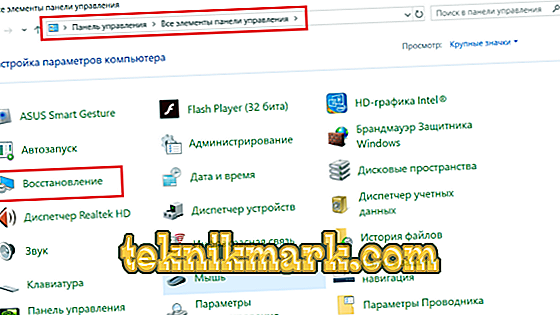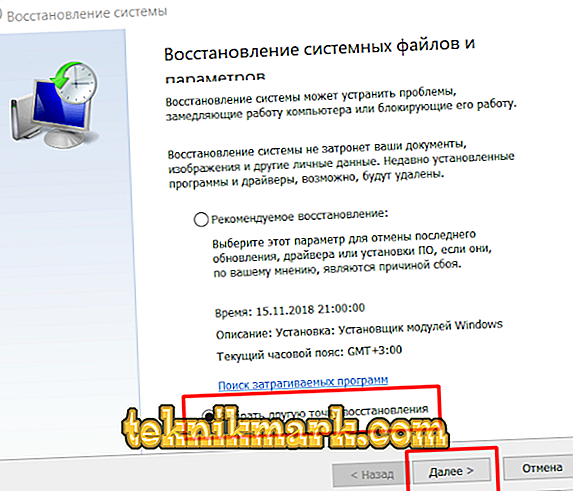Jakékoliv problémy s mrazem operačního systému vždy vyvolávají určité otázky pro uživatele a v případě, že neexistují nějaké strukturované minimální znalosti o principu počítače, objevují se nejen otázky, ale také vyrážkové kroky k odstranění možných příčin takového nestabilního zařízení. A dobře známá lidová myšlenka „Nevím, nevadí, bude to jen horší“ se v takových situacích odhalí v plném rozsahu. V tomto článku se bude analyzovat situace, ve které Průzkumník Windows neustále zamrzne, když na něj klepnete pravým tlačítkem myši a také způsob, jak tento problém vyřešit, aniž by „foukali slona z mouchy“.

Jak vyřešit problém viset Průzkumník Windows.
Příčina a řešení
Ve skutečnosti existuje jeden důvod výskytu dané situace a jedná se o nesprávné fungování aplikací třetích stran nebo systémových komponent. A je na tom založeno, že by mělo začít hledat řešení.
Možnost 1, je to nejjednodušší a banální. Jeho použití je oprávněné v případech, kdy po instalaci jakéhokoli softwaru začal dirigent váhat. To se může stát v důsledku skutečnosti, že většina softwaru pro jejich práci zavádí individuální rozšíření do "Průzkumníka", a někdy to není pouze neaktivní položka menu, ale plnohodnotný modul, který se automaticky načte v okamžiku klepnutí pravým tlačítkem myši. Pokud tedy znáte datum instalace problémového softwaru, pak systém jednoduše zavřete, dokud nebude nainstalován, a to následovně:
- Otevřete "Ovládací panely" ("Start" - "Všechny aplikace" - "Systémové nástroje") - "Všechny prvky ovládacího panelu" - "Obnovit";
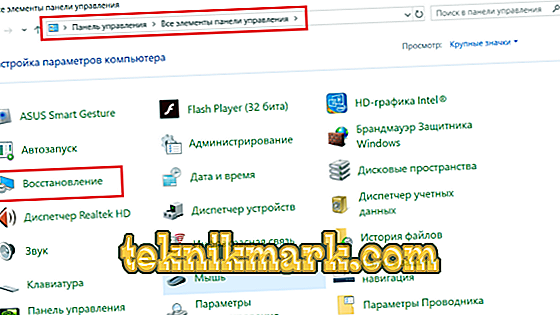
- Vyberte řádek „Obnovení systému“ a akci potvrďte s oprávněními správce;

- V okně, které se otevře, zaškrtněte políčko „Vybrat jiný bod obnovení“;
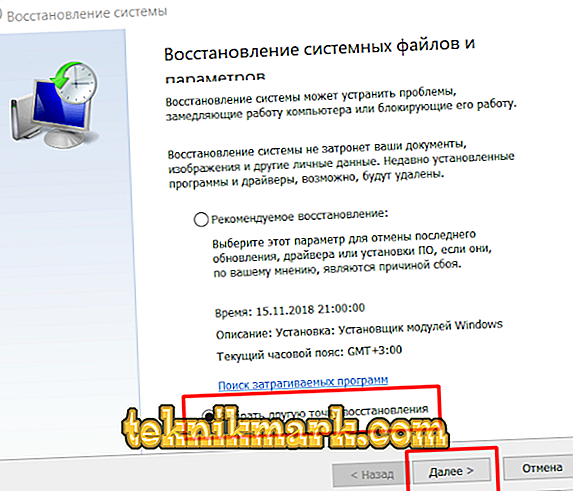
- Průvodce obnovou zobrazí všechny dostupné body, které byly vytvořeny ručně uživatelem nebo automaticky systémem při provádění jakýchkoli manipulací souvisejících se změnami v normálním provozu operačního systému;
- Vyberte požadované datum a klikněte na tlačítko Další.
Počítač se automaticky restartuje. Počkejte na obnovení a počítač nevypínejte. Po restaurování zkontrolujte funkci průzkumníka a v případě potřeby opakujte výše uvedené kroky pouze s jiným bodem.
Varianta 2. Předpokládá dva způsoby provádění, první je implementován standardními prostředky operačního systému, druhý - pomocí specializovaného softwaru třetích stran. Ihned je třeba poznamenat, že postup není složitý, bez ohledu na zvolené metody.
Metoda 1:
- Stiskněte kombinaci kláves "WIN + R" a zadejte příkaz "msconfig";
- Přejděte do části Služby a zaškrtněte políčko Nezobrazovat služby společnosti Microsoft.
- Chcete-li deaktivovat služby třetích stran, klepněte na tlačítko Zakázat vše.
- Přejděte na kartu „Spuštění“ a otevřete „Správce úloh“;
- Všechny aktivní položky, bez ohledu na stupeň vlivu na OS, se vypnou;
- Souhlasím s restartem a počkejte na jeho dokončení.

Metoda 2:
- Základ má stejnou strukturu jako výše popsaná metoda s tím rozdílem, že její implementace bude vyžadovat software od jiných výrobců nazvaný "ShellExView", který si můžete stáhnout z oficiálních stránek vývojářů //www.nirsoft.net/utils/shexview.html, tam si můžete stáhnout a crack;
- Spusťte program a přejděte na kartu „Nastavení“ a zaškrtněte políčko „Skrýt / zobrazit všechna rozšíření společnosti Microsoft“ a v řádku „Zobrazit 32bitová rozšíření“;
- Vše, co se v programu zobrazí, je výsledkem práce softwaru třetích stran, takže je můžete bezpečně vybrat a stisknout tlačítko "F7" (Deaktivovat vybrané položky);
- Poté znovu otevřete „Nastavení“ a klikněte na řádek „Restart Explorer“;
- Zkontrolujte výkon "Explorer";
- Pokud se výsledek nezměnil, můžete zkontrolovat rozšíření od společnosti Microsoft, která byla skryta v bodech popsaných výše.
- Pokud je výsledek úspěšný, pak se stejnou metodou hrubou silou zkontrolujte / zjistíte, které prodloužení způsobuje zavěšení.
Závěr
Takže, jak vidíte, řešení uvažovaného problému není příliš složité, hlavní je záměrné akce, které jsou zaměřeny na konkrétní řešení těchto problémů.